Win10关机难?简单处理方法速看
时间:2025-05-16 13:15:45 461浏览 收藏
遇到Win10电脑无法关机的问题,不少用户感到困扰。别担心,本文提供了两种简单有效的解决方法。第一种方法通过控制面板调整电源选项,取消快速启动功能,实现正常关机。第二种方法则通过本地组策略编辑器,调整关机选项,解决应用程序阻止关机的问题。掌握这些技巧,你的Win10电脑关机难题将迎刃而解。
大家在使用电脑办公过程中会遇到一些困扰或者故障,例如电脑无法关机,试了很多方法都不能解决问题,应该怎么办呢?本文整理了两种解决Win10电脑无法关机的方法,希望可以帮助大家。
Win10电脑不能关机怎么办?
方法一
鼠标右击开始菜单,选择【控制面板】,打开控制面板,设置查看方式为【小图标】,点击【电源选项】,如图,
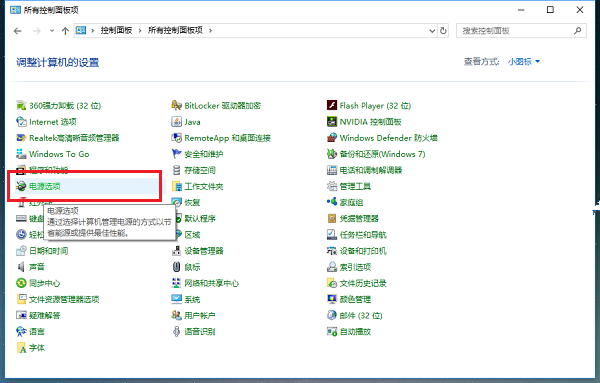
进入以下界面,如图,在左侧栏点击【选择电源按钮的功能】,
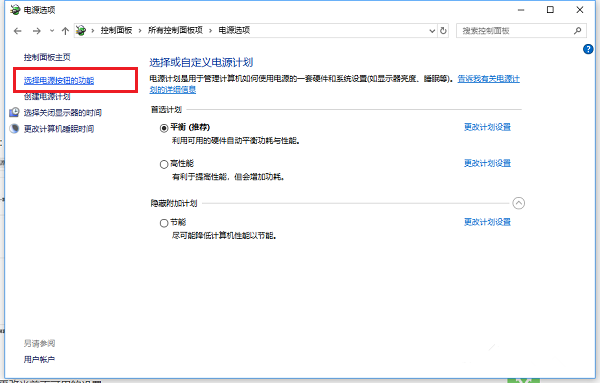
进入系统设置面板,如图,点击【更改当前不可用的设置】,鼠标下拉,找到【关机设置】,取消勾选【启用快速启动】,点击【保存修改】,
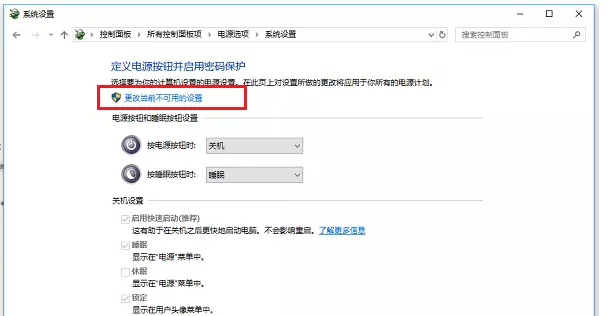
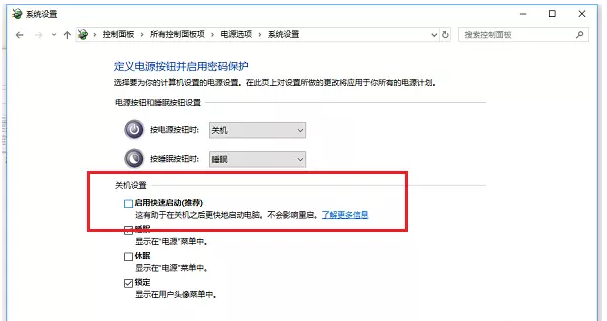
回到电脑桌面,鼠标右键开始菜单,选择【关机或注销】——【关机】,即可成功关机,
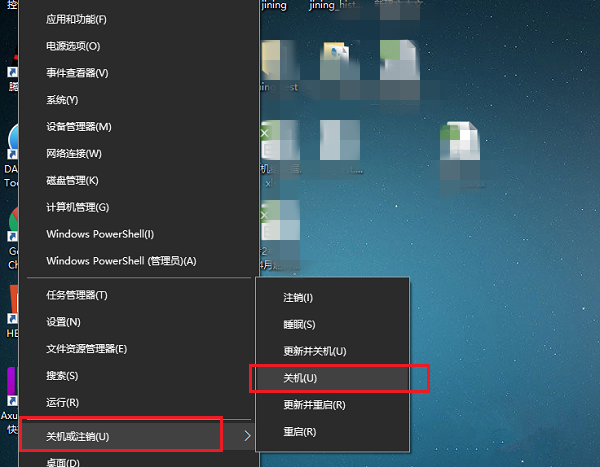
当然了,你也可以点按快捷键【Windows+R】,打开运行对话框,输入命令【shutdown -s】,进行关机;开机重启电脑,再次勾选【启用快速启动】选项。
方法二
点按快捷键【Windows+R】,弹出运行对话框,输入gpedit.msc,点击确定,
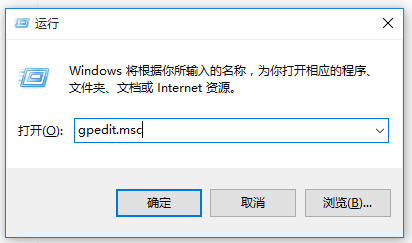
打开本地组策略编辑器,如图,在左侧栏依次点击【计算机配置】——【管理模板】——【系统】,
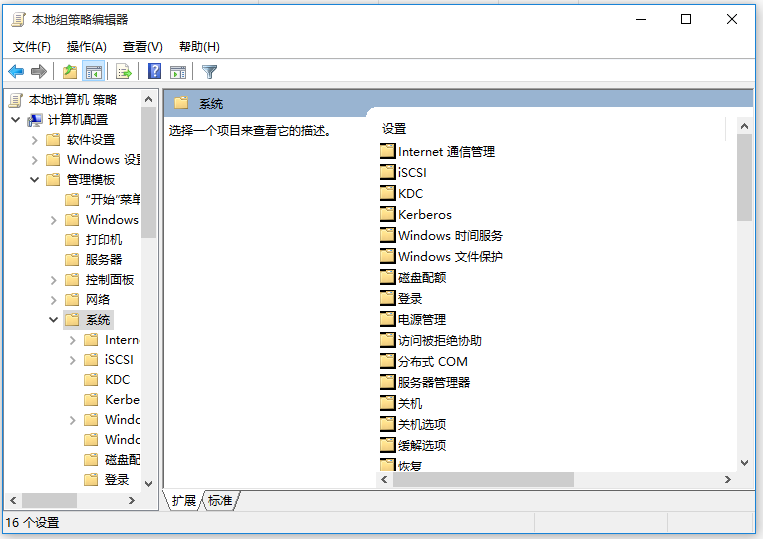
找到【关机选项】,点击它,如图,在右侧窗口使用鼠标双击【关闭会阻止或取消关机的应用程序的自动终止功能】,
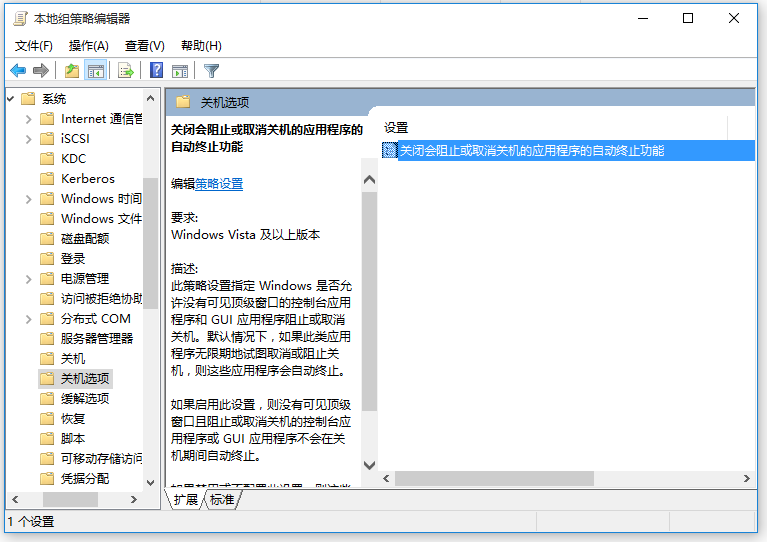
弹出对话框,选中【末配置】,点击确定,即可解决问题。
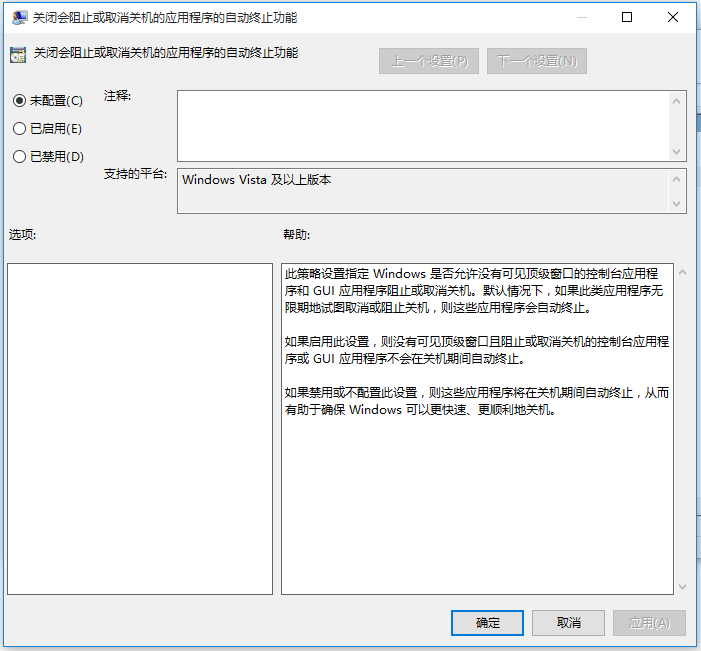
关于Win10电脑不能正常关机的解决方法介绍结束,了解更多精彩教程资讯,关注wmzhe.com。
-

-
Win10家庭版改装工具
软件大小:34.17 MB
好了,本文到此结束,带大家了解了《Win10关机难?简单处理方法速看》,希望本文对你有所帮助!关注golang学习网公众号,给大家分享更多文章知识!
-
501 收藏
-
501 收藏
-
501 收藏
-
501 收藏
-
501 收藏
-
467 收藏
-
315 收藏
-
171 收藏
-
210 收藏
-
457 收藏
-
482 收藏
-
220 收藏
-
149 收藏
-
297 收藏
-
177 收藏
-
488 收藏
-
253 收藏
-

- 前端进阶之JavaScript设计模式
- 设计模式是开发人员在软件开发过程中面临一般问题时的解决方案,代表了最佳的实践。本课程的主打内容包括JS常见设计模式以及具体应用场景,打造一站式知识长龙服务,适合有JS基础的同学学习。
- 立即学习 543次学习
-

- GO语言核心编程课程
- 本课程采用真实案例,全面具体可落地,从理论到实践,一步一步将GO核心编程技术、编程思想、底层实现融会贯通,使学习者贴近时代脉搏,做IT互联网时代的弄潮儿。
- 立即学习 516次学习
-

- 简单聊聊mysql8与网络通信
- 如有问题加微信:Le-studyg;在课程中,我们将首先介绍MySQL8的新特性,包括性能优化、安全增强、新数据类型等,帮助学生快速熟悉MySQL8的最新功能。接着,我们将深入解析MySQL的网络通信机制,包括协议、连接管理、数据传输等,让
- 立即学习 500次学习
-

- JavaScript正则表达式基础与实战
- 在任何一门编程语言中,正则表达式,都是一项重要的知识,它提供了高效的字符串匹配与捕获机制,可以极大的简化程序设计。
- 立即学习 487次学习
-

- 从零制作响应式网站—Grid布局
- 本系列教程将展示从零制作一个假想的网络科技公司官网,分为导航,轮播,关于我们,成功案例,服务流程,团队介绍,数据部分,公司动态,底部信息等内容区块。网站整体采用CSSGrid布局,支持响应式,有流畅过渡和展现动画。
- 立即学习 485次学习
